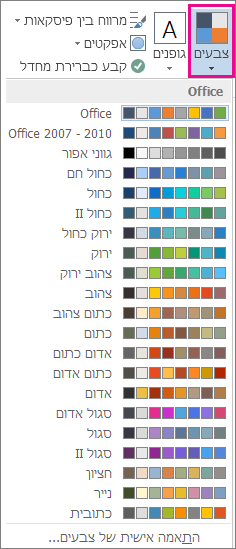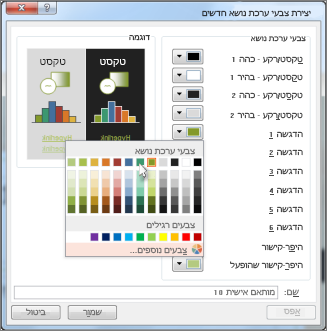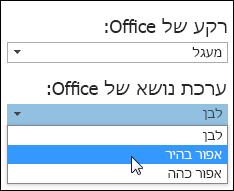שינוי ערכת נושא או ערכת צבעים של מסמך עשוי להיות מבלבל. כדי לשנות את ערכת הנושא הנוכחית, לעבור לערכת נושא אחרת או ליצור ערכת נושא חדשה, עליך להשתמש בפקודות שונות במקצת, בהתאם לאפליקציה שבה אתה משתמש:
-
הכרטיסיה ' אפשרויות' בהודעת Outlook
-
הכרטיסיה 'עיצוב' בטופס של Access
אני רוצה לבצע
שינוי צבעי ערכת הנושא
Outlook
-
פתח הודעה חדשה. בכרטיסיה אפשרויות , לחץ על צבעים ובחר את ערכת הצבעים הרצויה.
עצה: קבוצת הצבעים הראשונה מכילה את צבעי ערכת הנושא הנוכחית.
-
כדי ליצור ערכת צבעים משלך, לחץ על התאם אישית צבעים.
-
לחץ על הלחצן ליד צבע ערכת הנושא שברצונך לשנות (לדוגמה, הדגשה 1 או היפר-קישור) ולאחר מכן בחר צבע תחת צבעי ערכת נושא.
-
כדי ליצור צבע משלך, לחץ על צבעים נוספים ולאחר מכן בחר צבע בכרטיסיה רגיל או הזן מספרים בכרטיסיה מותאם אישית.
עצה: תחת דוגמה (מופיע מעל), תוכל לראות תצוגה מקדימה של השינויים שביצעת.
-
חזור על שלבים אלה עבור כל הצבעים שברצונך לשנות.
-
בתיבה שם, הקלד שם עבור צבעי ערכת הנושא החדשים ולאחר מכן לחץ על שמור.
עצה: כדי לחזור לצבעי ערכת הנושא המקוריים, לחץ על איפוס לפני שתלחץ על שמור.
Access
-
בכרטיסיה עיצוב בטופס של Access, לחץ על צבעים ובחר את ערכת הצבעים הרצויה.
עצה: קבוצת הצבעים הראשונה מכילה את צבעי ערכת הנושא הנוכחית.
-
כדי ליצור ערכת צבעים משלך, לחץ על התאם אישית צבעים.
-
לחץ על הלחצן ליד צבע ערכת הנושא שברצונך לשנות (לדוגמה, הדגשה 1 או היפר-קישור) ולאחר מכן בחר צבע תחת צבעי ערכת נושא.
-
כדי ליצור צבע משלך, לחץ על צבעים נוספים ולאחר מכן בחר צבע בכרטיסיה רגיל או הזן מספרים בכרטיסיה מותאם אישית.
עצה: תחת דוגמה (מופיע מעל), תוכל לראות תצוגה מקדימה של השינויים שביצעת.
-
חזור על שלבים אלה עבור כל הצבעים שברצונך לשנות.
-
בתיבה שם, הקלד שם עבור צבעי ערכת הנושא החדשים ולאחר מכן לחץ על שמור.
עצה: כדי לחזור לצבעי ערכת הנושא המקוריים, לחץ על איפוס לפני שתלחץ על שמור.
מידע נוסף אודות ערכות נושא
ערכת נושא של מסמך היא קבוצה ייחודית של צבעים, גופנים ואפקטים. ערכות נושא משותפות בין תוכניות Office כך שלכל המסמכים שאתה יוצר ב- Office יהיה מראה זהה ואחיד.
ניתן גם לשנות את ערכת הנושא של Office. ערכת הנושא של Office היא ערכת הצבעים עבור תוכנית Office כולה, בעוד שערכות נושא של מסמכים הן ספציפיות יותר (הן מופיעות בקבצים בודדים של Access או Outlook).
בנוסף, באפשרותך להוסיף תבנית לתוכנית Office שלך, על-ידי שינוי הרקע של Office.